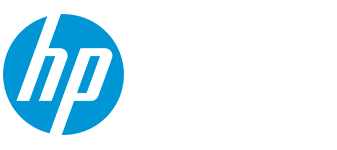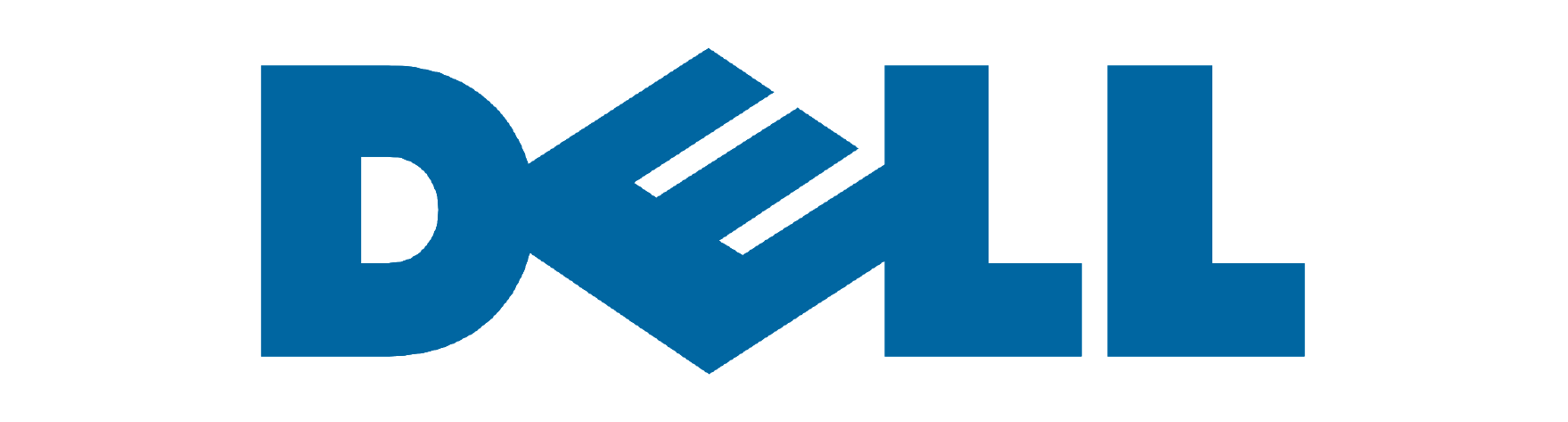Cách kiểm tra màn hình laptop bao nhiêu inch đơn giản nhất
[Products:9809,9663,9271,9141]
Kiểm tra kích thước màn hình laptop là việc quan trọng để đảm bảo trải nghiệm sử dụng phù hợp với nhu cầu cá nhân. Bạn có thể kiểm tra bằng cách sử dụng hệ thống Windows hoặc các lệnh như “dxdiag” và “Msinfo32”. Ngoài ra, đo thủ công bằng thước dây từ góc dưới bên trái đến góc trên bên phải của màn hình cũng là một phương pháp đơn giản và hiệu quả. Hãy cùng Máy Tính CDC đi khám phá chi tiết nhé!
1. Inch là gì?
Inch là một đơn vị đo kích thước phổ biến trên toàn cầu, thường được sử dụng để đo kích thước màn hình của các thiết bị điện tử như máy tính, TV, máy tính bảng và điện thoại thông minh. Ví dụ, màn hình của iPhone 15 Plus 256GB có kích thước 6.1 inch. Kích thước màn hình, đo bằng inch, sẽ khác nhau tùy thuộc vào từng thiết bị.
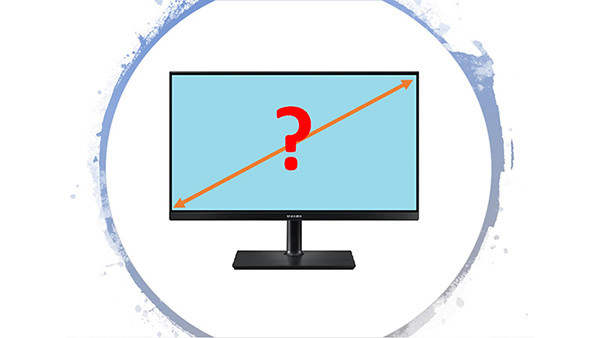
Bạn thường nghe về các màn hình máy tính có kích thước 15 inch, 21 inch, 23 inch,... nhưng không phải ai cũng biết cách kiểm tra kích thước màn hình chính xác. Ngoài kích thước, màn hình còn được phân loại theo tỷ lệ như 16:10, 16:9, 5:4,... Ví dụ, màn hình máy tính kích thước 15.4 inch có tỷ lệ 16:10. Khi chuyển đổi sang đơn vị cm, nó tương đương với 33.1 cm x 20.7 cm.
2. Độ phân giải màn hình máy tính là gì?
Độ phân giải màn hình là yếu tố quan trọng khi chọn mua laptop hoặc màn hình máy tính. Màn hình có độ phân giải càng cao thì khả năng hiển thị hình ảnh càng rõ nét và chân thực. Điều này đặc biệt quan trọng đối với những người làm thiết kế đồ họa.
Độ phân giải màn hình laptop phổ biến hiện nay:
- 640×480: Thông số này chỉ xuất hiện ở những dòng máy cũ.
- 800×600: Xuất hiện ở những dòng máy nhỏ gọn.
- 1366×768: Độ phân giải HD cho khả năng hiển thị tầm trung.
- 1600×900: Độ phân giải HD+ được sử dụng trên các dòng máy có giá cao.
- 1920×1080: Độ phân giải Full HD cho hình ảnh sắc nét, thường có trên các dòng laptop cao cấp.
- 2560×1440: Màn hình QHD (2K) được nâng cấp từ Full HD.
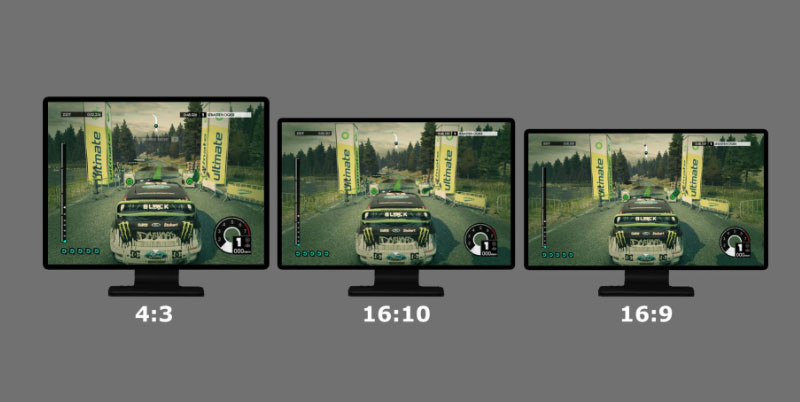
Độ phân giải màn hình Tỷ lệ Rộng x Cao (px):
- HD ~16:9 1366×768
- HD+ ~16:9 1600×900
- Full HD 16:9 1920×1080
- WQHD (2K) 16:9 2560×1440
- UHD (4K) 16:9 3840 x 2160
- UHD+ (4K+) 16:9 5120 x 2880
- FUHD (8K) 16:9 7680 x 4320
3. Cách kiểm tra màn hình máy tính bao nhiêu inch trên Windows
3.1. Cách thông dụng nhất
Một trong những cách kiểm tra kích thước màn hình nhanh chóng là sử dụng hệ thống Windows. Cách này cũng cho phép kiểm tra các thông tin khác như CPU, RAM và ổ cứng.
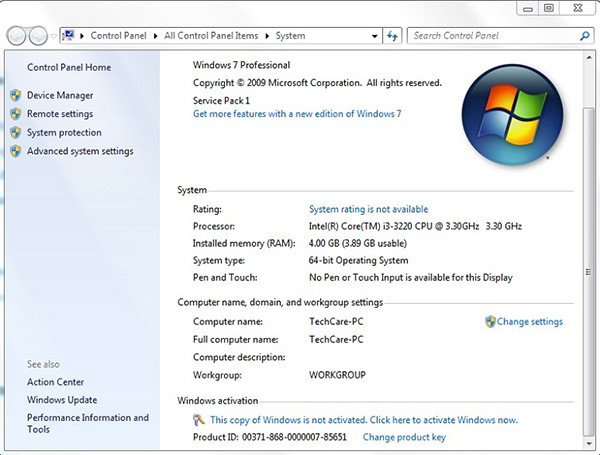
Thao tác kiểm tra như sau: Nhấn chuột phải vào biểu tượng My Computer trên màn hình Desktop, chọn Properties để mở cửa sổ xem thông tin chi tiết, bao gồm kích thước màn hình.
3.2. Sử dụng cửa sổ Run
3.2.1. Sử dụng lệnh “dxdiag”
Nhấn chuột trái vào biểu tượng Start, nhập từ khóa “Run”, sau đó nhập lệnh “dxdiag” để mở cửa sổ kiểm tra thông tin. Hoặc nhấn tổ hợp phím Windows + R để mở cửa sổ Run và nhập lệnh “dxdiag”.
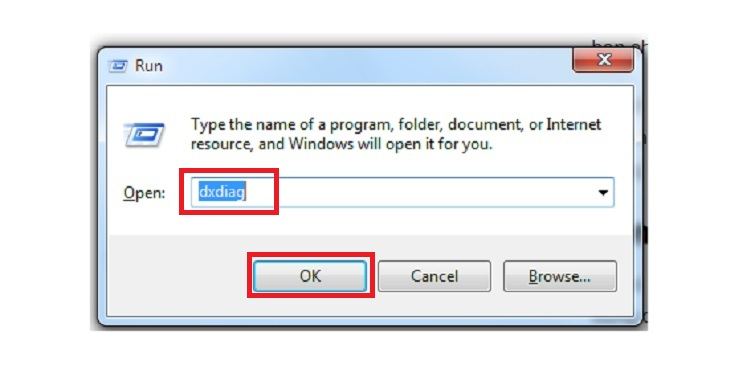
3.2.2. Sử dụng lệnh “Msinfo32”
Lệnh “Msinfo32” cho phép kiểm tra thông tin hệ thống máy tính. Nhấn tổ hợp phím Windows + R (hoặc mở mục tìm kiếm Start), nhập từ khóa Run, sau đó nhập lệnh “Msinfo32” và nhấn OK. Cửa sổ System Information sẽ hiển thị các thông số cơ bản như dung lượng RAM, CPU, hệ điều hành và kích thước màn hình.
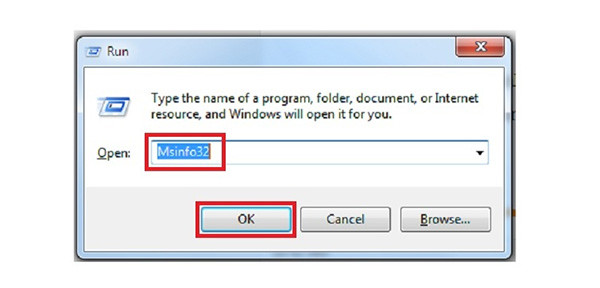
3.3. Kiểm tra thủ công
Sử dụng thước dây đo từ góc dưới bên trái đến góc trên bên phải của màn hình, sau đó ghi lại giá trị đo được và quy đổi. Công thức quy đổi: 2,54cm = 1 inch.
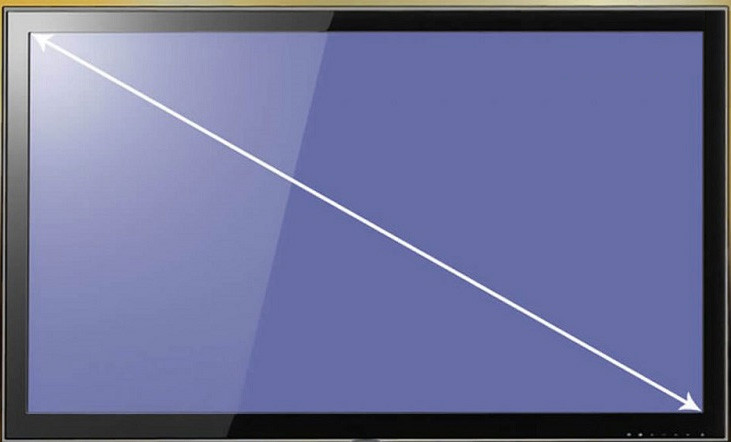
3.4. Kiểm tra qua số series máy
Cách này thường được áp dụng khi chọn mua laptop. Ví dụ:
- Laptop Dell E6530, số 5 sau số 6 nghĩa là màn hình 15 inch.
- Laptop Dell E7240, số 2 sau số 7 nghĩa là màn hình 12 inch.
- Laptop HP348, số 4 sau số 3 nghĩa là màn hình 14 inch.
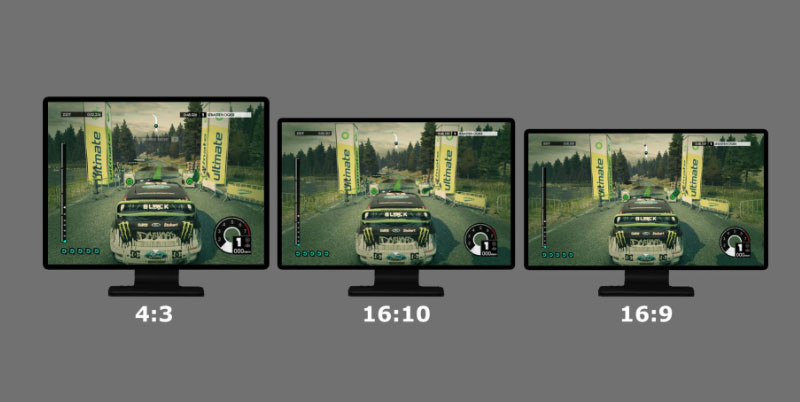
4. Nên sử dụng màn hình máy tính bao nhiêu inch?
Tuỳ thuộc vào nhu cầu sử dụng, người dùng có thể chọn màn hình máy tính có kích thước phù hợp:
- Đối với làm việc, học tập, hoặc giải trí thông thường: 18 – 20 inch.
- Đối với game thủ: 23 – 27 inch, độ phân giải từ 144Hz trở lên.
- Đối với thiết kế đồ họa, dựng phim: Từ 24 inch trở lên, màn hình không viền là lựa chọn tốt.
Ngoài ra, người dùng có thể chọn màn hình lớn hơn cho nhu cầu giải trí hay trình chiếu hình ảnh trong không gian lớn. Hiện nay có nhiều mẫu màn hình đa dạng như màn hình cong, siêu mỏng phục vụ nhu cầu giải trí tiện lợi.
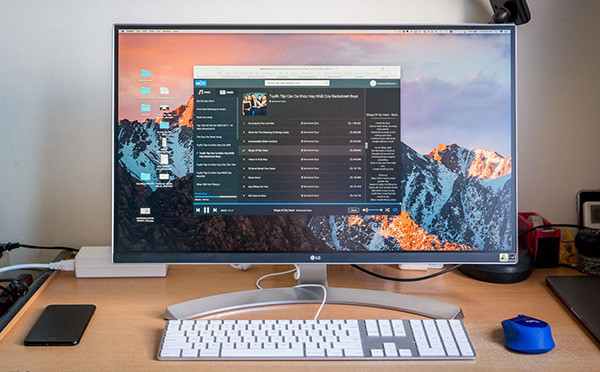
Bài viết trên đây đã chia sẻ những mẹo hay giúp bạn kiểm tra màn hình máy tính bao nhiêu inch nhanh chóng và tiện lợi. Bạn có thể tự kiểm tra các thông số màn hình và lựa chọn màn hình phù hợp với nhu cầu sử dụng của mình!